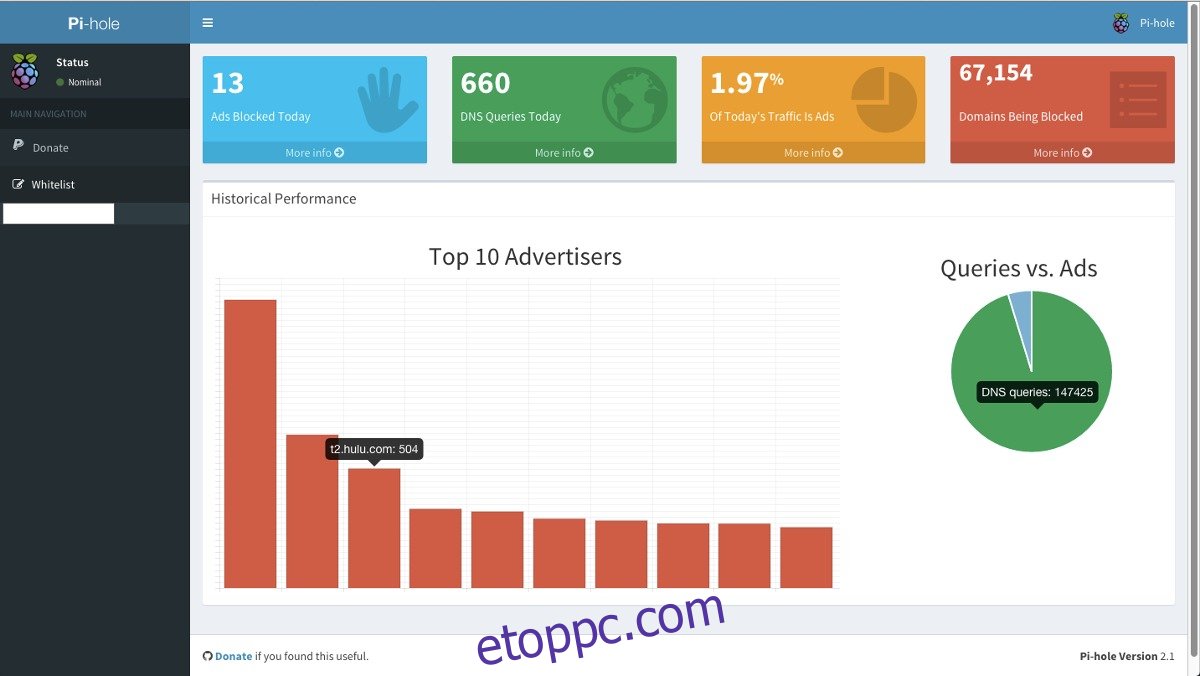Tudta, hogy otthonában letilthatja a hirdetéseket, mielőtt azok eljutnának a hálózathoz? Bemutatjuk a Pi-Hole szoftvert, amely egy közönséges Raspberry Pi-t reklámblokkoló géppé alakíthat.
A Pi-Hole-nak nincs saját Pi Linux disztribúciója. Ehelyett mindenkinek, aki használni kívánja a szoftvert, először Linux disztribúciót kell választania. A Pi-Hole hivatalosan egy csomó disztribúciót támogat. Ennek ellenére a wdzwdz a Raspbian operációs rendszert ajánlja, mivel azt hivatalosan maguk a Raspberry Pi fejlesztők támogatják.
A Raspbian telepítésének megismeréséhez kövesse részletes ismertetőnket. Amikor a Raspbian teljesen telepítve van Raspberry Pi eszközére, a folytatáshoz térjen vissza ehhez az útmutatóhoz.
Megjegyzés: A cikk középpontjában a Raspbian áll, de léteznek más Pi-disztribúciók is. A Pi-Hole telepítésére vonatkozó utasítások univerzálisak, így ezt az útmutatót akkor is biztonságosan követheti, ha nem az általunk használt operációs rendszert használja. Ne feledje, hogy a felmerülő hibák elhárításáért Ön a felelős.
Tartalomjegyzék
Telepítse a Pi-Hole-t
A Pi-Hole blokkoló szoftver nem egy hagyományos Linux telepítőcsomag. Ehelyett ez egy univerzális, „egyszer lefutó” bash szkript. A telepítés elindításához nyisson meg egy terminált a Raspbianon, és hajtsa végre a következő parancsot. Ha a távoli telepítés mellett dönt, győződjön meg arról, hogy a felhasználó az SSH-protokollon keresztül tud bejelentkezni a Pi-be.
curl -sSL https://install.pi-hole.net | bash
A Curl segítségével a telepítőszkriptet közvetlenül a bash-ba irányítani nagyon hatékony, de nem mindig működik. Ha a fenti módszer bármilyen okból sikertelen, fogja meg a kódot a Githubon keresztül:
git clone --depth 1 https://github.com/pi-hole/pi-hole.git Pi-hole cd "Pi-hole/automated install/" sudo bash basic-install.sh
Függetlenül attól, hogy milyen módon ragadja meg a Pi-Hole szoftvert, mindkettő automatikusan futtatja az automatikus telepítési szkriptet. Amikor a szkript fut, tudatni fogja, hogy „nem root jogosultságokkal hívták meg”. A Pi-Hole telepítőeszköze nem tud semmit módosítani a rendszeren root nélkül, ezért a rendszer felszólítja a jelszó megadására.
Megjegyzés: a beállítás Github-módszerrel történő futtatása nem okoz root jogosultságokkal kapcsolatos problémákat.
A telepítés teljesen automatikus, így nincs szükség interakcióra.
Konfigurálja a Pi-Hole-t
A Pi-Hole telepítése után a következő lépés a konfigurálása. Közvetlenül a telepítési szkript után megjelenik egy prompt. Olvassa el, és kattintson az „OK” gombra az enter gombbal, amíg meg nem jelenik a „Statikus IP-cím” beállításáról szóló rész.
Mielőtt a szoftver dedikált IP-címet tudna adni a Raspbiannak a hálózaton, egy DNS-szolgáltatót engedélyezni kell. A harmadik fél DNS-szolgáltatójának megléte elengedhetetlen, mivel a saját DNS-kiszolgálóval való egyedül való működés lassú. Válasszon egyet a lehetőségek közül (Google DNS, OpenDNS stb.), és folytassa.
A DNS-szolgáltató kiválasztása után a Pi-Hole beállíthat egy IP-címet. Manuálisan generál egy új, állandó IP-t. Ne felejtsd el, mert ez a későbbiekben fontos lesz.
Fejezze be a telepítést azzal, hogy engedélyezi a Pi-Hole számára a webes felület telepítését. Ha kész, nyisson meg egy új böngészőlapot, és keresse fel a képernyőn megjelenő URL-t.
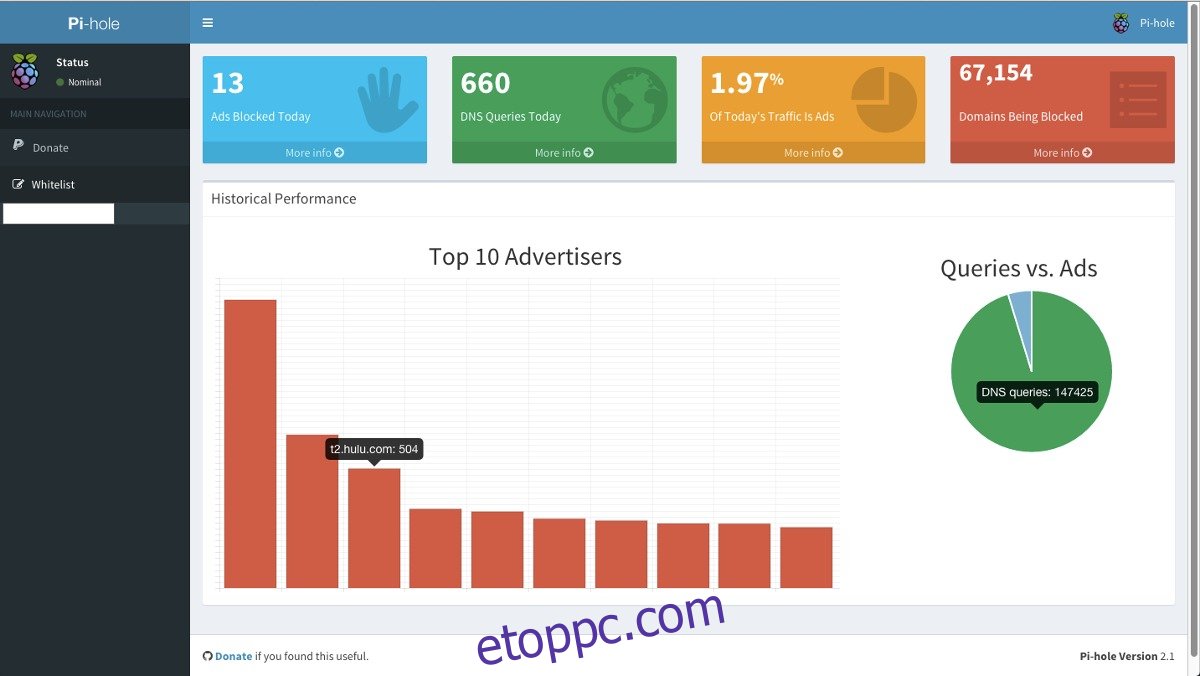
Megjegyzés: feltétlenül írja le a Pi-Hole által a telepítési folyamat végén megadott jelszót.
https://x.x.x.x/admin
Webhelyek engedélyezése
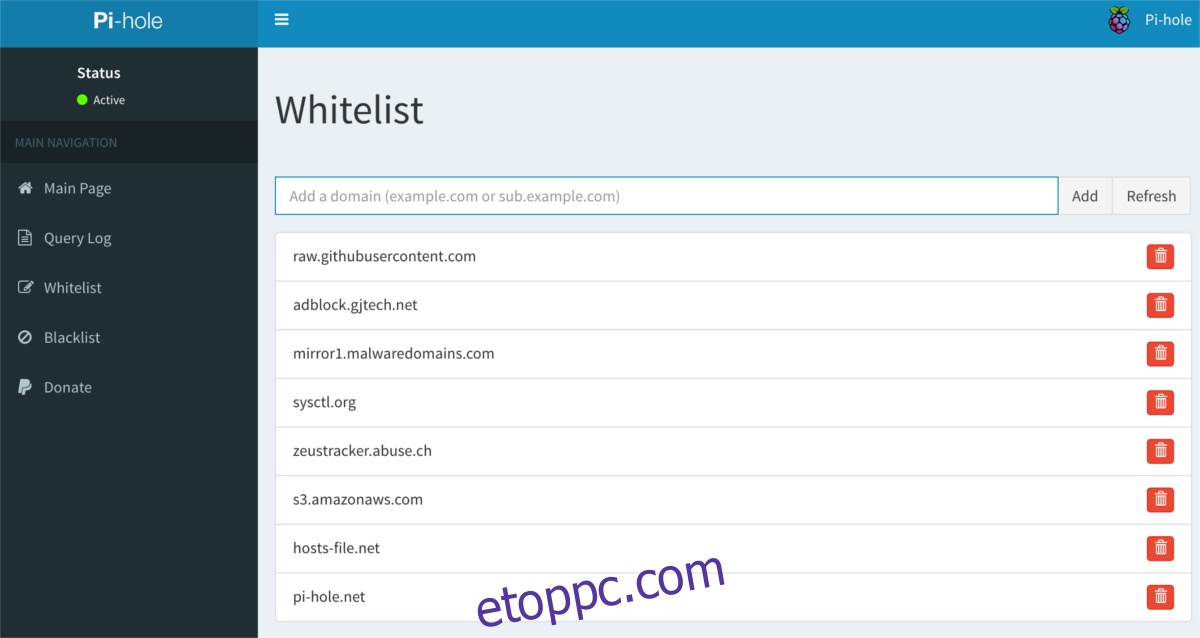
Van néhány webhely, amelyet hirdetésekkel szeretne támogatni? Ne aggódjon, a Pi-Hole megkönnyíti! Kezdje azzal, hogy bejelentkezik a webes felületre. Innen kattintson az oldalsáv menüjére, majd válassza az „Engedélyezőlista” lehetőséget. Az engedélyezési lista területen írja be az engedélyezőlistára helyezni kívánt domain nevet.
Webhelyek blokkolása
A fehérlistás rendszeren kívül, amely lehetővé teszi a felhasználók számára, hogy hirdetéseket engedélyezzenek bizonyos webhelyekről, létezik egy kézi „feketelista” eszköz is. Ha valamilyen okból a webhelyek a hirdetésblokkoló rendszeren keresztül érkeznek, akkor fel kell vennie a tiltólistára. Ha elemeket szeretne hozzáadni a feketelistához, nyissa meg a Pi-Hole webes felhasználói felületet, nézze meg az oldalsáv menüjét, és válassza a „feketelista” lehetőséget.
Adja meg a jogsértő webhely IP-címét vagy domain nevét. A Pi-Hole-nak azonnal le kell tiltania a hirdetéseket az oldalról.
Használja a Pi-Hole-t router DNS-kiszolgálóként
A Pi-Hole magja egy DNS-kiszolgáló a hálózaton. Nagyon jól működik, de leesik, ha nem használják. Ennek orvoslásához módosítania kell az otthoni útválasztó alapértelmezett DNS-beállításait a Pi-Hole IP-címére. Ne feledje, hogy minden otthoni útválasztó más és más, és saját egyedi felhasználói felülettel rendelkezik. A probléma megoldásához olvassa el az útválasztó kézikönyvét (vagy végezzen gyors Google-keresést), hogy megtudja, hol találhatók a DNS-beállítások.
Az útválasztó DNS-területén belül törölje az összes IP-címet, és cserélje ki a Pi-Hole IP-címre. Ahhoz, hogy a hirdetésblokkolás működjön, a DNS-ben lévő összes többi IP-címnek el kell tűnnie. Ha elkészült, kattintson a „Mentés” gombra a módosítások alkalmazásához, és engedélyezze az útválasztó újraindítását. Amikor újra online lesz, a teljes hálózatot a Pi-Hole védi!